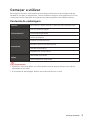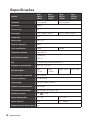Série Optix
Monitor LCD
Optix G24C6 (3BA0)
Optix G24C6P (3BA0)
Optix G27C6 (3CA9)
Optix G27C6P (3CA9)

2
Índice
Índice
Começar a utilizar ........................................................................................................ 3
Conteúdo da embalagem ....................................................................................... 3
Instalar o suporte do monitor (Optix G24C6 / Optix G27C6) .................................. 4
Instalar o suporte do monitor (Optix G24C6P / Optix G27C6P) .............................. 5
Ajustar o monitor .................................................................................................... 6
Visão geral do monitor ........................................................................................... 7
Ligar o monitor ao PC........................................................................................... 10
OSD Setup (Configuração do Menu OSD) ................................................................. 11
Navi Key (Botão de navegação) ............................................................................ 11
Botão de atalho ..................................................................................................... 11
Menus OSD.................................................................................................................. 12
Gaming (Jogos) ..................................................................................................... 12
Professional (Profissional) ................................................................................... 14
Image (Imagem).................................................................................................... 15
Input Source (Fonte de entrada) .......................................................................... 16
Navi Key (Botão de navegação) ............................................................................ 16
Setting (Definição) ................................................................................................ 17
Especificações ............................................................................................................ 18
Modos de exibição predefinidos ................................................................................ 20
Resolução de problemas ........................................................................................... 21
Instruções de segurança ........................................................................................... 22
Avisos Regulamentares ............................................................................................. 23
Versão
V1.0, 2020/10

3
Começar a utilizar
Começar a utilizar
Este capítulo fornece informações acerca dos procedimentos de configuração do
hardware. Ao ligar os dispositivos, tenha cuidado ao segurar os dispositivos e utilize
uma pulseira com ligação à terra para evitar descargas de eletricidade estática.
Conteúdo da embalagem
Monitor Optix G24C6 / Optix G24C6P / Optix G27C6 / Optix G27C6P
Documentação
Guia de consulta rápida
Certificado de garantia
Cartão de Registo
Acessórios
Suporte com parafuso(s)
Base de suporte com parafuso(s)
Cabo de alimentação
Adaptador de alimentação
Cabos
Cabo HDMI (Opcional)
Cabo DisplayPort (Opcional)
⚠
Importante
∙
Contacte o seu revendedor ou o distribuidor local se algum destes itens estiver
danificado ou em falta.
∙
O conteúdo da embalagem poderá variar de acordo com o país.

4
Começar a utilizar
Instalar o suporte do monitor (Optix G24C6 / Optix
G27C6)
1. Deixe o monitor na sua embalagem de espuma protetora. Alinhe o suporte à
ranhura do monitor.
2. Aperte o suporte com parafusos.
3. Encaixe a base no suporte e aperte o parafuso para fixar a base.
4. Alinhe os encaixes para colocar a tampa do suporte.
5. Certifique-se de que o conjunto do suporte está devidamente instalado antes de
colocar o monitor na vertical.
1
2
3
4

5
Começar a utilizar
Instalar o suporte do monitor (Optix G24C6P / Optix
G27C6P)
1. Deixe o monitor na sua embalagem de espuma protetora. Alinhe o suporte à
ranhura do monitor.
2. Aperte o suporte com parafusos.
3. Encaixe a base no suporte e aperte o parafuso para fixar a base.
4. Certifique-se de que o conjunto do suporte está devidamente instalado antes de
colocar o monitor na vertical.
1
2
3
⚠
Importante
∙
Coloque o monitor numa superfície macia e protegida para evitar arranhar o ecrã.
∙
Não utilize objetos pontiagudos no painel.
∙
A ranhura para instalação do suporte também pode ser usada para montagem na
parede. Contacte o seu revendedor para adquirir um kit adequado para montagem
na parede.

6
Começar a utilizar
Ajustar o monitor
Este monitor foi concebido para maximizar o conforto de visualização graças às suas
capacidades de ajuste.
⚠
Importante
∙
Evite tocar no ecrã quando ajustar o monitor.
-5
O
20
O
Optix G24C6 / Optix G27C6
Optix G24C6P / Optix G27C6P
130mm
-5
O
20
O

7
Começar a utilizar
Visão geral do monitor
Optix G24C6 / Optix G27C6
1
2
3
4
5 6 75

8
Começar a utilizar
Optix G24C6P / Optix G27C6P
1
2
3
4
5 6 75

9
Começar a utilizar
1
Power Button (Botão de Energia)
2
Navi Key (Botão de navegação)
3
Bloqueio do tipo Kensington
4
Tomada de alimentação
5
Porta HDMI
6
DisplayPort
7
Ficha para auscultadores

10
Começar a utilizar
Ligar o monitor ao PC
1. Desligue o computador.
2. Ligue o cabo de vídeo do monitor ao seu computador.
3. Ligue o transformador e o cabo de alimentação do monitor. (Figura A)
4. Ligue o transformador à tomada de alimentação do monitor. (Figura B)
5. Ligue o cabo de alimentação à tomada elétrica. (Figura C)
6. Ligue o monitor. (Figura D)
7. Ligue o computador e o monitor detetará automaticamente o sinal de entrada.
A
B
C
D

11
OSD Setup (Configuração do Menu OSD)
OSD Setup (Configuração do Menu OSD)
Este capítulo fornece-lhe informações essenciais sobre a configuração do menu OSD.
⚠
Importante
Todas as informações estão sujeitas a alterações sem aviso prévio.
Navi Key (Botão de navegação)
O monitor inclui um Navi Key (Botão de navegação), um controlo multidirecional que
ajuda a navegar no menu apresentado no ecrã (OSD).
Cima/ Baixo/ Esquerda/ Direita:
∙ Selecionar os menus e itens de funções
∙ Ajustar valores de funções
∙ Entrar/sair dos menus de funções
Prima (OK):
∙ Abrir OSD (On-Screen Display)
∙ Aceder aos submenus
∙ Confirmar uma seleção ou definição
Botão de atalho
∙ Os utilizadores podem entrar nos menus das funções Modo de Jogo, Assistência no
ecrã, Despertador e Fonte de Entrada movendo a tecla Navi para cima, para baixo,
para a esquerda ou para a direita quando o menu OSD estiver inativo.
∙ Os utilizadores podem personalizar os seus próprios Botões de Atalho para entrar
em diferentes menus de funções.

12
Menus OSD
Menus OSD
Gaming (Jogos)
Menu do 1º
nível
Menu do 2º/3º nível Descrição
Game Mode
(Modo de Jogo)
User (Utilizador) ∙ Todos os itens podem ser
ajustados pelos utilizadores.
∙ Utilize o botão para Cima ou para
Baixo para selecionar e pré-
visualizar os efeitos.
∙ Pressione o Botão OK para
confirmar e aplicar o tipo de modo.
FPS
Racing (Corridas)
RTS
RPG
Night Vision
(Visão noturna)
OFF (DESATIVADO) ∙ Esta função otimiza o brilho de
fundo e é recomendada para jogos
FPS.
Normal
Strong (Forte)
Strongest (Mais forte)
A.I. (I.A.)
Response Time
(Tempo de
resposta)
Normal ∙ Os utilizadores podem ajustar o
tempo de resposta em qualquer
modo.
∙ Se a função Anti desfoc. movim.
estiver ativada, o Tempo de
resposta estará indisponível.
Fast (Rápido)
Fastest (Mais rápido)

13
Menus OSD
Menu do 1º
nível
Menu do 2º/3º nível Descrição
MPRT OFF (DESATIVADO) ∙ Se a função MPRT estiver ativada,
não será possível utilizar as
funções Brilho e as mesmas
estarão indisponíveis.
∙ Não foi possível ativar
simultaneamente MPRT e HDCR.
ON (ATIVADO)
Refresh
Rate (Freq.
atualização)
Location
(Localização)
Superior
esquerdo
∙ Os utilizadores podem ajustar a
Freq. atualização em qualquer
modo.
∙ A localização predefinida da Freq.
atualização é Superior esquerdo.
A localização pode ser ajustada
no menu OSD. Pressione o Botão
OK para confirmar e aplicar a
localização da Freq. atualização.
∙ Este monitor utiliza a Freq.
atualização predefinida do sistema
operativo.
Superior
direito
Inferior
esquerdo
Inferior
direito
OFF (DESATIVADO)
ON (ATIVADO)
Alarm Clock
(Despertador)
Location
(Localização)
Superior
esquerdo
∙ Os utilizadores podem ajustar o
Despertador em qualquer modo.
∙ Depois de definir o tempo,
pressione o botão OK para ativar o
temporizador.
∙ A localização predefinida do
Despertador é Superior esquerdo.
A localização pode ser selecionada
pelos utilizadores.
Superior
direito
Inferior
esquerdo
Inferior
direito
OFF (DESATIVADO)
15:00 00:01~99:59
30:00
45:00
60:00
Screen
Assistance
(Assistência no
ecrã)
None (Nenhum) ∙ Os utilizadores podem ajustar a
Assistência no ecrã em qualquer
modo.
∙ A predefinição de Assistência no
ecrã é Nenhum.

14
Menus OSD
Menu do 1º
nível
Menu do 2º/3º nível Descrição
FreeSync
Premium
OFF (DESATIVADO) ∙ A função FreeSync Premium
impede a sobreposição de
fotogramas
∙ Por predefinição a opção
DisplayPort ou HDMI está
desativada e pode ser ativada/
desativada em qualquer modo,
resolução, fonte de entrada e Freq.
atualização.
∙ A função Anti desfoc. movim.
estará desativada se a função
FreeSync Premium estiver ativada.
ON (ATIVADO)
Professional (Profissional)
Menu do 1º nível Menu do 2º nível Descrição
Pro Mode (Modo
Profissional)
User (Utilizador) ∙ O modo de predefinição é Utilizador.
∙ Todos os itens podem ser ajustados pelos
utilizadores.
∙ Utilize o botão para Cima ou para Baixo para
selecionar e pré-visualizar os efeitos.
∙ Pressione o Botão OK para confirmar e aplicar
o tipo de modo.
Reader (Leitor)
Cinema
Designer
(Desenhista)
Eye Saver
(Protetor de
visão)
OFF (DESATIVADO) ∙ A função Protetor de visão protege a sua visão
contra a luz azul. Quando ativada, a função
Protetor de visão ajusta a temperatura da cor
para um tom mais amarelo.
∙ Os utilizadores podem ajustar o Protetor de
visão em qualquer modo.
∙ Quando o Modo Profissional estiver definido
para Leitor, é obrigatória a ativação do Protetor
de visão.
ON (ATIVADO)
HDCR OFF (DESATIVADO) ∙ Os utilizadores podem ajustar a função HDCR
em qualquer modo.
∙ A função HDCR otimiza a qualidade da imagem
aumentando o contraste das imagens.
∙ Quando a função HDCR estiver ativada, o ajuste
do brilho estará indisponível.
∙ Não é possível ativar simultaneamente
as funções HDCR e Anti desfocagem de
movimento.
ON (ATIVADO)
Anti Motion Blur
(Anti desfoc.
movim.)
OFF (DESATIVADO) ∙ Se a função Anti desfoc. movim. estiver ativada,
não será possível utilizar as funções HDCR e
Brilho e as mesmas estarão indisponíveis.
∙ Se a função Anti desfoc. movim. estiver ativada,
o Tempo de resposta estará indisponível.
∙ O Anti desfoc. movim. tem de ser desativado
enquanto a função FreeSync Premium está
definida para ATIVADA.
ON (ATIVADO)

15
Menus OSD
Menu do 1º nível Menu do 2º nível Descrição
Image
Enhancement
(Otimização da
imagem)
OFF (DESATIVADO) ∙ A Otimização da imagem otimiza os contornos
da imagem para aumentar a sua nitidez.
∙ Os utilizadores podem ajustar a otimização da
imagem em qualquer modo.
Weak (Fraco)
Medium (Médio)
Strong (Forte)
Strongest (Mais
forte)
Image (Imagem)
Menu do 1º
nível
Menu do 2º/3º nível Descrição
Brightness
(Brilho)
0-100 ∙ Os utilizadores podem ajustar
o Brilho nos modos Utilizador,
RTS, RPG e Leitor.
∙ O ajuste do Brilho estará
indisponível quando a função
Anti desfoc. movim. ou HDCR
estiver ativada.
Contrast
(Contraste)
0-100 ∙ Os utilizadores podem ajustar o
Contraste em qualquer modo.
Sharpness
(Nitidez)
0-5 ∙ Os utilizadores podem ajustar a
Nitidez em qualquer modo.
∙ A Nitidez aumenta a clareza e
os detalhes das imagens.
Color
Temperature
(Temperatura
da cor)
Cool (Frio) ∙ A predefinição da Temperatura
da cor é Normal.
∙ Utilize o botão para Cima ou
para Baixo para selecionar e
pré-visualizar os efeitos.
∙ Pressione o Botão OK para
confirmar e aplicar o tipo de
modo.
∙ Os utilizadores podem ajustar
a Temperatura da cor no modo
Personalização.
Normal
Warm (Quente)
Customization
(Personalização)
R (0-100)
G (0-100)
B (0-100)
Screen Size
(Tamanho do
ecrã)
Auto ∙ Os utilizadores podem ajustar o
Tamanho do ecrã em qualquer
modo, resolução e Freq.
atualização.
∙ A predefinição é Auto.
4:3
16:9

16
Menus OSD
Input Source (Fonte de entrada)
Menu do 1º
nível
Menu do 2º
nível
Descrição
HDMI1 ∙ Os utilizadores podem ajustar a Fonte de
entrada em qualquer modo.
HDMI2
DP
Auto Scan
(Análise
automática)
ON (ATIVADO) ∙ Os utilizadores podem utilizar a Tecla Navi
para selecionar a Fonte de Entrada no
estado abaixo:
• Enquanto a "Análise Automática"
está definida para "DESLIGADA" com
o monitor em modo de poupança de
energia;
• Quando a caixa de mensagem "Sem sinal"
é apresentada no monitor.
∙ A predefinição é ATIVADO.
OFF
(DESATIVADO)
Navi Key (Botão de navegação)
Menu do 1º
nível
Menu do 2º nível Descrição
Up (Cima)/
Down (Baixo)/
Left (Esquerda)/
Right (Direita)
OFF
(DESATIVADO)
∙ A predefinição do botão para Cima é o
Modo de Jogo.
∙ A predefinição do botão para Baixo é
Assistência no ecrã.
∙ A predefinição do botão para a Esquerda é
Despertador.
∙ A predefinição do botão para a Direita é
Fonte de entrada.
∙ Todos os itens do botão de navegação
podem ser ajustados através do Menus
OSD.
Brightness
(Brilho)
Game Mode
(Modo de Jogo)
Screen
Assistance
(Assistência no
ecrã)
Alarm Clock
(Despertador)
Input Source
(Fonte de
entrada)
Refresh Rate
(Freq.
atualização)
Information
on Screen
(Informação no
ecrã)

17
Menus OSD
Setting (Definição)
Menu do 1º
nível
Menu do 2º nível Descrição
Language
(Idioma)
繁體中文 ∙ O idioma predefinido é Inglês.
∙ Os utilizadores devem premir o botão OK
para confirmar e aplicar a definição de
idioma.
∙ O idioma é uma definição independente.
A definição de idioma do utilizador irá
substituir a predefinição. O idioma não
será alterado, quando for efetuada a
reposição das definições.
English
Français
Deutsch
Italiano
Español
한국어
日本語
Русский
Português
简体中文
ไทย
Bahasa Indonesia
हिन्
Türkçe
(Mais idiomas
disponíveis
brevemente)
Transparency
(Transparência)
0~5 ∙ Os utilizadores podem ajustar a
Transparência em qualquer modo.
OSD Time Out
(Tempo limite
do menu OSD)
5~30s ∙ Os utilizadores podem ajustar o Tempo
limite do menu OSD em qualquer modo.
Power Button
(Botão de
Energia)
OFF
(DESATIVADO)
∙ Quando ajustado para DESATIVADO, os
utilizadores podem pressionar o botão de
energia para desligar o monitor.
Standby
(Suspensão)
∙ Quando ajustado para Suspensão, os
utilizadores podem pressionar o botão de
energia para desligar o painel e a luz de
fundo.
Information
on Screen
(Informação no
ecrã)
OFF
(DESATIVADO)
∙ As informações do estado do monitor
serão diferir no lado direito do ecrã.
∙ Os utilizadores podem ativar ou desativar
as Informação no ecrã. A predefinição é
DESATIVADO.
ON (ATIVADO)
Reset (Repor) YES (SIM) ∙ Os utilizadores podem repor e restaurar
as definições originais do menu OSD em
qualquer modo.
NO (NÃO)

18
Especificações
Especificações
Modelo
Optix
G24C6
(3BA0)
Optix
G24C6P
(3BA0)
Optix
G27C6
(3CA9)
Optix
G27C6P
(3CA9)
Tamanho 24 polegadas 27 polegadas
Curvatura 1500R
Tipo de ecrã VA
Resolução 1920 x 1080 a 144Hz 1920 x 1080 a 165Hz
Proporção
16:9
Brilho (nits) 250 (Típ.)
Taxa de contraste 3000:1
Freq. atualização 144Hz 165Hz
Tempo de resposta 1ms (MPRT)
Interface de entrada
∙ HDMI x 2
∙ DP x 1
E/S ∙ Tomada para auscultadores x 1
Ângulos de visualização 178° (H), 178° (V)
DCI-P3*/ sRGB
92%/
115,5%
92%/
115,5%
90%/ 113% 90%/ 113%
Tratamento de superfície Anti-reflexo
Cores do monitor 16,7M (8 bits)
Tipo energia Transformador externo
Modelo do transformador ADPC2045
Entrada de alimentação 100~240Vac, 50~60Hz, 1,5A
Potência de saída
20V
2,25A
Ajuste (Inclinação) -5° ~ 20° -5° ~ 20°
Ajuste (Altura) NÃO 0 ~ 130mm
Bloqueio do tipo Kensington Sim

19
Especificações
* Baseado nos padrões de teste CIE1976.
Modelo
Optix
G24C6
(3BA0)
Optix
G24C6P
(3BA0)
Optix
G27C6
(3CA9)
Optix
G27C6P
(3CA9)
Suporte VESA
∙ Tipo de placa: 100 x 100 mm
∙ Tipo de parafuso: M4 x 10 mm
• Diâmetro da rosca: 4 mm
• Passo da rosca: 0,7 mm
• Comprimento da rosca: 10 mm
Dimensões (L x A x P)
536,7 x
416,33 x
219,6 mm
536,7 x
538,3 x
231,2 mm
611,5 x
445,9 x
219,6 mm
611,5 x
567,1 x
266,52 mm
Peso
3,4 kg /
5 kg
4,5kg /
6,8kg
4,53 kg /
6,7 kg
5,7kg /
8,2kg
Ambiente
Em
funcionamento
∙ Temperatura: 0℃ a 40℃
∙ Humidade: 20 a 90% sem condensação
∙ Altitude: 0 ~ 5000m
Armazenamento
∙ Temperatura: -20℃ a 60℃
∙ Humidade: 10 a 90% sem condensação

20
Modos de exibição predefinidos
Modos de exibição predefinidos
Norma Resolução
Optix G24C6 (3BA0)
Optix G24C6P (3BA0)
Optix G27C6 (3CA9)
Optix G27C6P (3CA9)
HDMI/DP HDMI/DP
VGA 640x480 a 60Hz V V
640x480 a 67Hz V V
640x480 a 72Hz V V
640x480 a 75Hz V V
Modo Dos 720x480 a 60Hz V V
720x576 a 50Hz V V
SVGA 800x600 a 56Hz V V
800x600 a 60Hz V V
800x600 a 72Hz V V
800x600 a 75Hz V V
XGA 1024x768 a 60Hz V V
1024x768 a 70Hz V V
1024x768 a 75Hz V V
SXGA 1280x1024 a 60Hz V V
1280x1024 a 75Hz V V
WXGA+ 1440x900 a 60Hz V V
WSXGA+ 1680x1050 a 60Hz V V
Full HD 1920x1080 a 60Hz V V
1920x1080 a
120Hz
V V
1920x1080 a
144Hz
V V
1920x1080 a
165Hz
X DP
Resolução e
frequência de
vídeo
480P V V
576P V V
720P V V
1080P V V
1080P a 120Hz V V
A página está carregando...
A página está carregando...
A página está carregando...
A página está carregando...
A página está carregando...
-
 1
1
-
 2
2
-
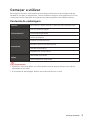 3
3
-
 4
4
-
 5
5
-
 6
6
-
 7
7
-
 8
8
-
 9
9
-
 10
10
-
 11
11
-
 12
12
-
 13
13
-
 14
14
-
 15
15
-
 16
16
-
 17
17
-
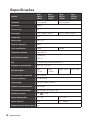 18
18
-
 19
19
-
 20
20
-
 21
21
-
 22
22
-
 23
23
-
 24
24
-
 25
25
MSI MS-3BA0 Manual do proprietário
- Tipo
- Manual do proprietário
- Este manual também é adequado para
Artigos relacionados
-
MSI MS-3BA7 Manual do proprietário
-
MSI Optix MAG274QRF-QD Manual do proprietário
-
MSI Optix MAG241C Manual do proprietário
-
MSI Optix G27CQ4 Manual do proprietário
-
MSI Optix AG32C Manual do proprietário
-
MSI Optix G27CQ4 Manual do proprietário
-
MSI Optix MAG301RF Manual do proprietário
-
MSI Optix MAG274R2 Manual do proprietário
-
MSI Optix AG321CQR Manual do proprietário
-
MSI MS-3DA5 Manual do proprietário